Топ 2 начина да настроите бързо набиране на iPhone
Miscellanea / / May 12, 2022
Вашият iPhone ви позволява да се свързвате с любимите си хора по различни начини. Но ако предпочитате да се обадите, може да искате да знаете как да ускорите процеса. Въпреки че iPhone не предлага функция за бързо набиране в приложението Телефон, все пак можете наберете номер бързо с няколко метода, посочени по-долу.

Макар че е по-лесно просто да използвате приложение на трета страна, но с цената на вашите данни. Така че ще прибягваме до решения, които включват използване на собствени опции и инструменти. Това ще запази вашите данни на вашия iPhone. Без повече приказки, нека да започнем.
1. Добавете контакт към Любими
Бързото набиране обикновено поддържа само ограничени контакти, които можете да зададете. Така че iPhone ви позволява да поддържате списък с важни контакти в раздела Предпочитани в приложението Телефон. Можете да добавите контакти към този списък и да им се обадите директно. Разбира се, по-дългият списък ще изисква от вас да превъртите малко, но такъв списък би победил курирането на списък с любими.
За да добавите контакт към списъка с предпочитани, следвайте стъпките по-долу.
Етап 1: Отворете приложението Телефон на вашия iPhone. Докоснете раздела Предпочитани в долния ляв ъгъл.

Стъпка 2: Докоснете бутона плюс в горния ляв ъгъл, за да видите списъка си с контакти.

Стъпка 3: Използвайте лентата за търсене в горната част или превъртете надолу ръчно, за да намерите контакта, който искате да наберете бързо. След като бъде намерен, докоснете името на контакта.


Стъпка 4: Под Добавяне към любими изберете Обаждане.

Избраният контакт ще се появи в раздела Предпочитани. Можете да повторите горните стъпки, за да добавите още контакти към този списък. След като бъде добавен, докоснете името на контакта, за да се обадите директно на човека.

2. Използвайте приложението за бърз достъп
Приложението Shortcuts на вашия iPhone ви позволява да изпълнявате сложни задачи с едно докосване. Можете да го използвате, за да създадете пряк път за любимия си контакт и да го добавите към вашия Начален екран на iPhone. Този вид действа подобно на бързо набиране и можете да се обадите на контакта директно, като просто докоснете иконата за пряк път. Ето как да го настроите.
Етап 1: Отворете приложението Shortcuts на вашия iPhone. Ако сте го премахнали, можете да го изтеглите отново от App Store.
Преки пътища за iPhone
Стъпка 2: Придвижете се до раздела Моите преки пътища в долния ляв ъгъл. Докоснете бутона плюс в горния десен ъгъл.

Стъпка 3: Въведете подходящо име за вашия пряк път в горната част и докоснете бутона Добавяне на действие.


Стъпка 4: В полето „Търсене на приложения и действия“ въведете телефон. Докато правите това, приложението ще предложи няколко контакта под Обаждане. Докоснете контакта, за който искате да настроите бързо набиране, и преминете към Стъпка 6.
Ако предпочитаният от вас контакт не е там, докоснете иконата плюс до Обаждане.
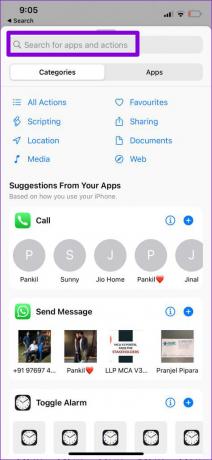

Стъпка 5: След това докоснете бутона Контакт в горната част, за да изберете контакта, който искате да наберете бързо. Можете да използвате инструмента за търсене в горната част или да превъртите списъка, за да намерите своя контакт. След като бъде намерен, докоснете името на контакта, за да го добавите.


Стъпка 6: Докоснете иконата на филтър в горния десен ъгъл и изберете Добавяне към началния екран от следващия екран.


Стъпка 7: Под Визуализация ще видите икона, която ще се появи на началния екран. Докоснете бутона Добавяне в горния десен ъгъл и приложението ще създаде пряк път за бързо набиране за контакта.


Прекият път трябва да се появи на началния екран. Можете да докоснете иконата за пряк път, за да се обадите директно на човека.
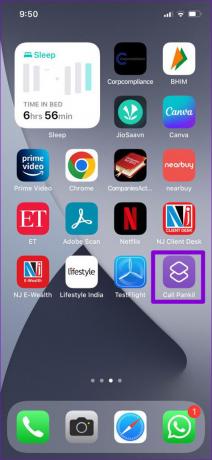
По желание можете също сменете иконата за бързо набиране със снимка на вашия контакт. Това може да е удобно, ако искате да създадете множество преки пътища за бързо набиране на началния екран. За да направите това, докоснете иконата за пряк път под „Име и икона на началния екран“ в стъпка 7. Можете да заснемете нова снимка или да я качите от библиотеката.


След като изберете снимката, докоснете Добавяне в горния десен ъгъл.


По същия начин можете да повторите горните стъпки, за да добавите още контакти към началния екран. След това можете да пренаредите иконите на началния екран, за да коригирате тези преки пътища за лесен достъп.
Правете нещата бързо
И двата метода са доста бързи и лесни. Ако търсите настройка за бързо набиране за няколко души, добавянето на контакти към Любими е най-добрият вариант за вас. Въпреки това, ако настройвате бързо набиране за възрастни хора, можете да използвате Приложение за бърз достъп за да добавите контакти към началния екран за по-лесен достъп. Кажете ни кой метод ви харесва най-много в коментарите по-долу.
Последна актуализация на 12 май 2022 г
Горната статия може да съдържа партньорски връзки, които помагат за поддръжката на Guiding Tech. Това обаче не засяга редакционната ни почтеност. Съдържанието остава безпристрастно и автентично.

Написано от
Панкил е строителен инженер по професия, който започва своя път като писател в EOTO.tech. Наскоро той се присъедини към Guiding Tech като писател на свободна практика, за да покрие инструкции, обяснения, ръководства за закупуване, съвети и трикове за Android, iOS, Windows и уеб.



